制作U盘安装盘修复系统,让Win7重拾新生(详细教程分享,助你轻松应对系统故障)
在使用Windows7操作系统的过程中,我们难免会遇到各种系统故障,如启动错误、蓝屏问题等。为了解决这些问题,我们可以通过制作一个U盘安装盘来修复系统。本文将详细介绍如何制作U盘安装盘以及修复Win7系统的方法,帮助读者轻松解决系统故障。
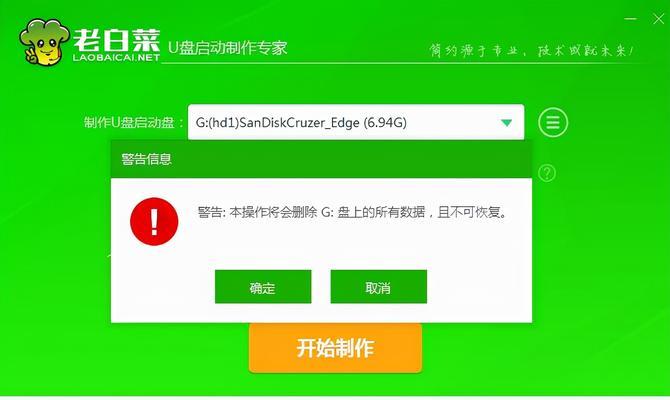
准备所需材料和工具
在开始制作U盘安装盘之前,我们需要准备一台电脑、一个空U盘(容量至少为4GB)、一台可联网的电脑,并确保电脑已经安装好Windows7操作系统。
下载并安装Windows7USB/DVD下载工具
我们需要下载并安装Windows7USB/DVD下载工具,这个工具可以帮助我们将Win7安装文件写入U盘中。在下载完成后,双击安装程序并按照提示完成安装。

插入U盘并运行Windows7USB/DVD下载工具
在安装完成后,将准备好的U盘插入电脑的USB接口,并运行刚才安装的Windows7USB/DVD下载工具。
选择Win7安装文件并确定U盘存储位置
在打开的Windows7USB/DVD下载工具界面中,首先选择Win7安装文件的位置,可以是已下载好的ISO文件或者是安装光盘。在“设备”栏中选择要将Win7安装文件写入的U盘。
开始制作U盘安装盘
点击“开始复制”按钮后,Windows7USB/DVD下载工具将会开始制作U盘安装盘。这个过程可能需要一些时间,请耐心等待。
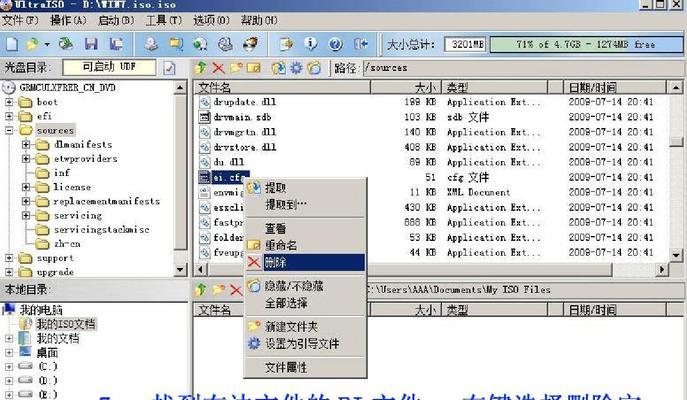
重启电脑并设置U盘启动
当U盘安装盘制作完成后,我们需要重启电脑并设置U盘为启动设备。在重启电脑时,按下计算机品牌对应的启动快捷键(如F12、ESC等),进入到启动菜单。
选择U盘作为启动设备
在启动菜单中,使用方向键选择U盘,并按下回车键确认选择。接着,系统将从U盘启动。
选择系统修复选项
当系统从U盘启动后,我们将会看到一个蓝色的Windows7安装界面。在这个界面中,选择“修复你的电脑”选项,并点击确定。
选择修复工具
在接下来的界面中,我们将看到一系列的修复工具,如启动修复、系统还原等。根据具体问题选择相应的修复工具,并按照提示进行修复。
完成修复并重新启动
当修复完成后,我们需要重新启动电脑,此时可以拔掉U盘。在重新启动后,系统应该会正常运行,问题得到解决。
备份重要数据
在系统修复完成后,为了避免类似问题再次发生,我们建议备份重要数据。将重要文件存储到云端或者其他外部设备中,确保数据的安全。
定期维护系统
为了保持系统的稳定性,我们应该定期维护系统,如更新补丁、清理垃圾文件、优化注册表等。这样可以提高系统性能,减少故障的发生。
安装可信软件
在使用电脑时,我们应该安装可信的软件,并定期更新。不要随意下载安装来历不明的软件,以免给系统带来风险。
及时更新操作系统
及时更新操作系统是防止系统故障的重要措施之一。我们应该定期检查Windows7的更新,并安装最新的补丁和安全性更新。
通过制作U盘安装盘修复系统,我们可以轻松应对Win7系统故障。只需准备好材料和工具,按照步骤操作,即可解决常见的启动错误、蓝屏等问题。同时,我们也应该注意系统的定期维护和软件的安装更新,以确保系统的稳定性和安全性。
版权声明:本文内容由互联网用户自发贡献,该文观点仅代表作者本人。本站仅提供信息存储空间服务,不拥有所有权,不承担相关法律责任。如发现本站有涉嫌抄袭侵权/违法违规的内容, 请发送邮件至 3561739510@qq.com 举报,一经查实,本站将立刻删除。

